RajaTips.com ~ Untuk membuat akun Microsoft, kita membutuhkan no HP atau email. Bisa dengan email Google (Gmail), Microsoft itu sendiri (Outlook) atau bahkan email dari domain website Anda (jika punya).
Tapi sudah jelas, setiap hari kita menggunakan produk Google untuk berbagai keperluan, termasuk dalam urusan email (surat elektronik).
Sampai-sampai banyak orang tidak tahu produk serupa dengan layanan yang sama selain dari Google. 😂
Namun tidak hanya itu, kita juga masih bisa menggunakan nomor HP untuk mendaftar akun tersebut.
Jadi, kalau kalian bener-bener gaptek dan nggak tau cara kerja email, lebih baik gunakan no HP saja (asal aktif terus).
Manfaat Membuat Akun Microsoft
Mungkin kalian-bertanya-tanya “Buat apa sih bikin akun Microsoft, manfaatnya apa? Kan udah ada Google“.
Nah berikut benefit yang kalian dapatkan setelah membuat akun Microsoft :
- Bisa menikmati aplikasi Microsoft Office Gratis
- Mendapatkan saldo $100 untuk beriklan
- Mendownload berbagai software di Microsoft Store
- Linking dengan perangkat yang lain dan transfer foto, telpon, browsing, menulis email jadi lebih mudah + cepat karena sudah tersinkronisasi (terhubung satu sama lain). Akses ini bisa didapatkan melalui Settings > Phone pada PC anda
- Mendapatkan penyimpanan online gratis di Microsoft One Drive
- Login ke perangkat Windows dan mendapatkan support jika mengalami bug pada sistem
- Dan beberapa manfaat lainnya
Cara Buat Akun Microsoft
Dibawah ini, saya akan memberikan tutorial sesuai dengan alat yang kalian punya & gunakan sehari-hari (menggunakan no HP dan Gmail).
Silahkan pilih metode yang menurut kalian cocok.
Untuk pembuatan akun di HP Android juga langkahnya sama-saja dengan di komputer/PC, silahkan perhatikan gambar dan penjelasannya
1. Menggunakan No HP
- Kunjungi situs pembuatan akun Microsoft dan klik opsi Buat Akun Microsoft
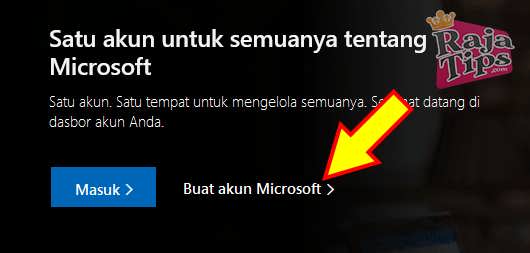
- Klik menu Gunakan Nomor Telepon Sebagai Gantinya
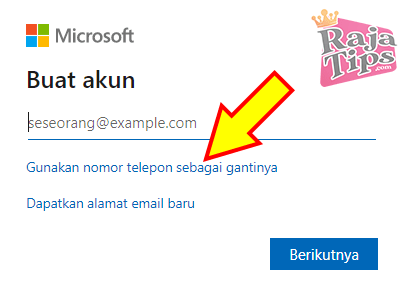
- Pastikan pilihan berada pada +62 (kode telepon untuk Negara Indonesia) dan masukkan No HP masing-masing. Jika sudah, klik Berikutnya
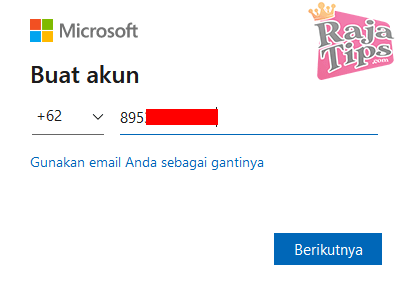
- Buatlah password dengan kombinasi huruf besar & kecil, angka dan simbol yang mudah diingat
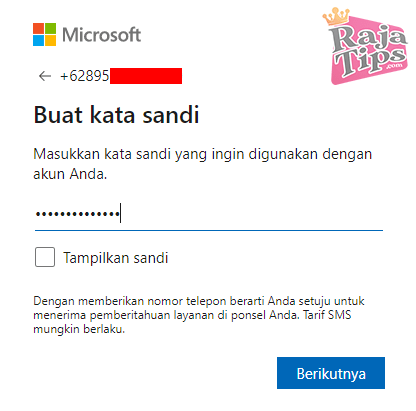
- Kode verifikasi akan dikirim ke SMS, masukkan kode tersebut pada kolom yang tersedia dan klik Berikutnya
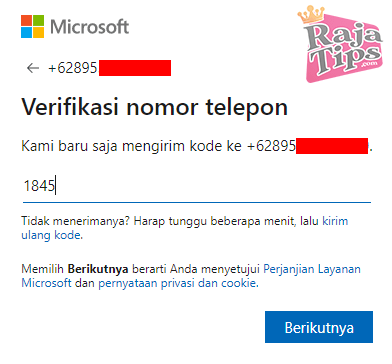
- Dan selamat!!! Akun Microsoft Anda telah berhasil dibuat
Pastikan no HP yang akan didaftarkan jangan sampai kedaluwarsa, karena jika akun microsoft sudah terkait banyak layanan maka bisa berbahaya
2. Menggunakan Email
- Kunjungi situs Microsoft seperti no 1, klik Buat Akun dan ketikkan alamat email pada kolom yang tersedia
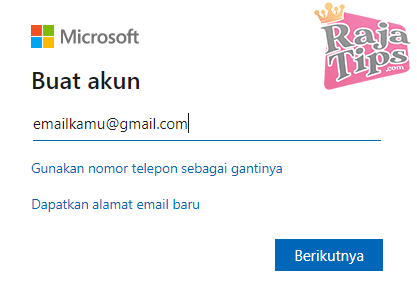
- Sama seperti diatas, atur password dengan kombinasi huruf besar & kecil, simbol dan angka yang susah ditebak namun mudah diingat (kalau tidak ingat ya dicatat) 😃
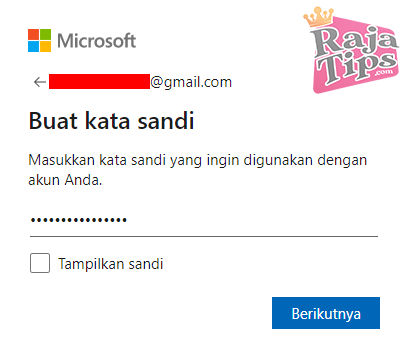
- Masukkan nama depan dan belakang kalian
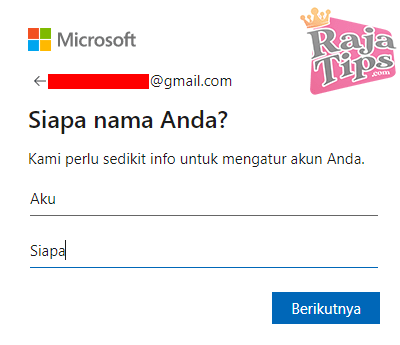
- Atur lokasi dan tanggal lahir kalian
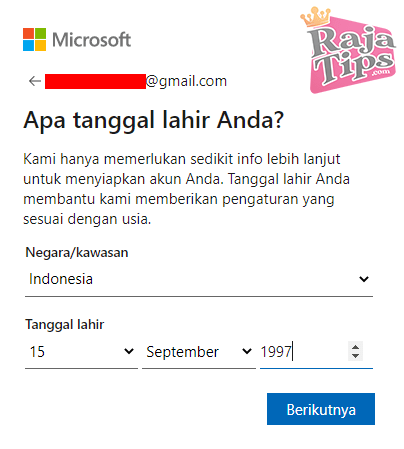
- Terakhir, masukkan kode verifikasi yang dikirim ke email dan akun Microsoft kalian siap digunakan
Apa Itu System Restore, Fungsi & Cara Menggunakannya
Nah sob, gampang banget kan???
Tapi bukan masalah gampang atau tidaknya, melainkan manfaat yang dapat kita nikmati setelah membuat akun Microsoft.
Itulah alasan mengapa saya membuat konten ini, dan semoga bermanfaat. 😊

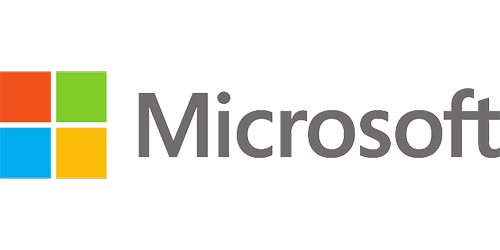






424 Livery Bussid HD, SHD, XHD, SDD & SSHD Jernih
90% Flashdisk Rusak Berhasil Diperbaiki Dengan Jurus Ini
8 Cara Ampuh Agar Kamera Jernih Seperti Baru
The Disk Is Write Protected? Pakai 9 Jurus Ampuh Ini